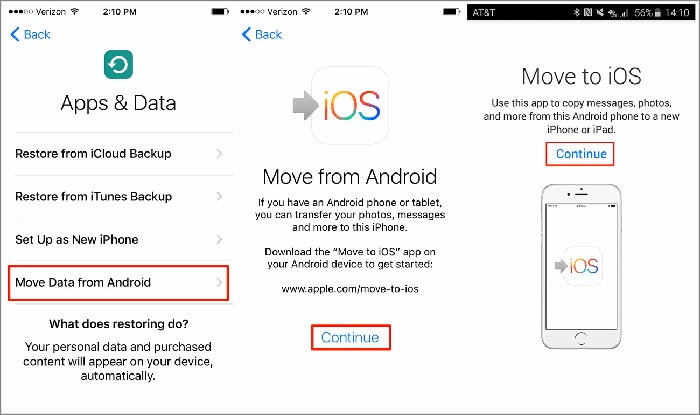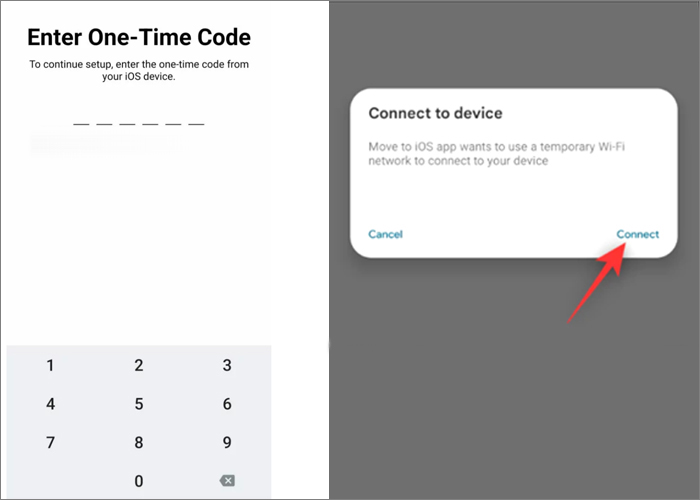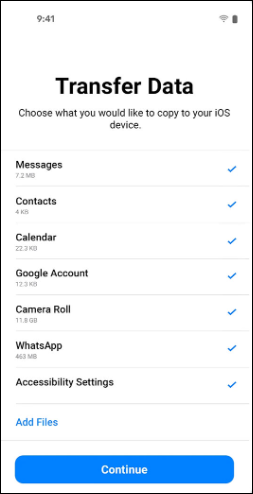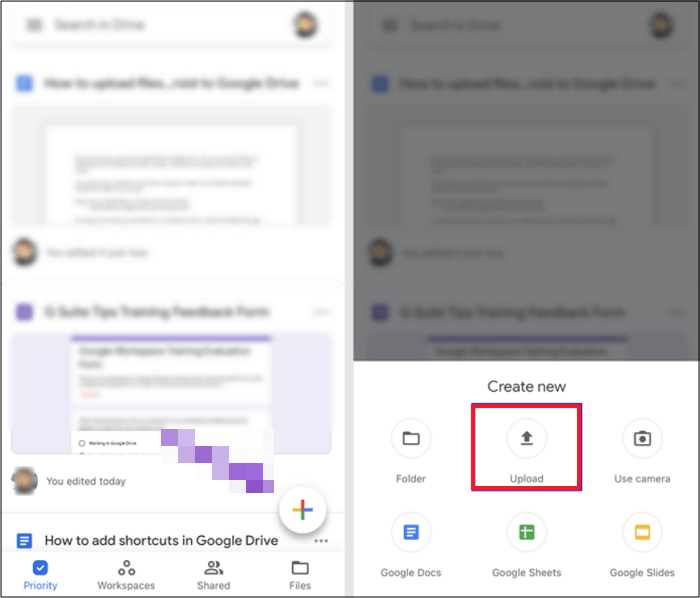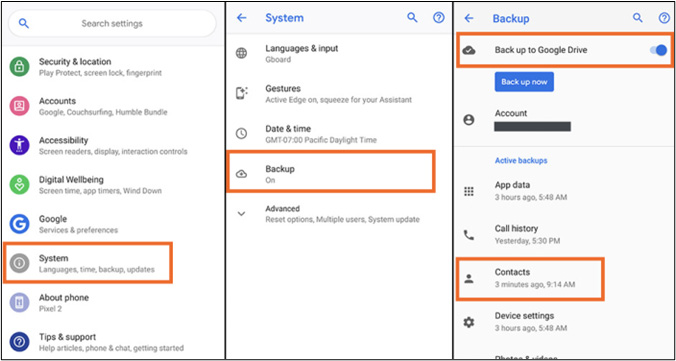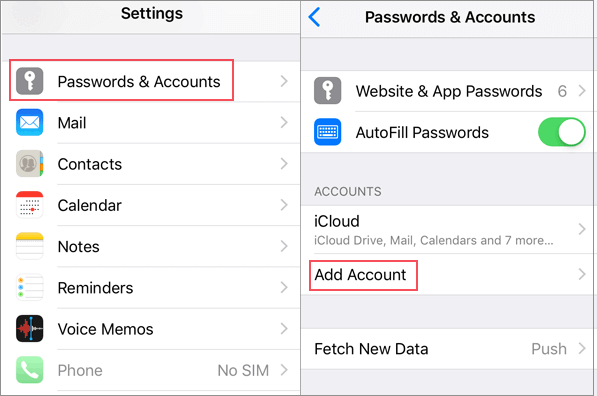Como transferir dados do OnePlus para o iPhone 15/14/13
Com o lançamento do iPhone 15, este é um bom momento para comprar modelos anteriores de iPhone, como o iPhone 13 e o iPhone 14, pois você terá desconto. Além disso, com os recursos e funções fascinantes do iOS 17 iPhone 15, é hora de abandonar o antigo telefone OnePlus e experimentar novas tecnologias. No entanto, uma questão sempre se destaca ao mudar do Android para o iPhone: como você transfere dados do Android para o iPhone? Neste artigo, visamos usuários OnePlus e queremos resolver como transferir dados do OnePlus para o iPhone para eles.
| OnePlus➡️iPhone |
Eficácia |
| Software de transferência de dados |
Ele pode transferir tudo do OnePlus para o iPhone em minutos, incluindo fotos, vídeos, músicas, mensagens, contatos, etc. |
| Mudar para iOS |
É um aplicativo para transferência de dados multiplataforma entre iOS e Android desenvolvido pela Apple. (Disponível apenas durante o processo de configuração) |
| Google Drive |
Você pode primeiro fazer backup do seu telefone OnePlus no Google Drive e restaurar o arquivo de backup no seu novo iPhone. |
Um clique para transferir todos os dados do OnePlus para o iPhone
A maneira mais fácil de transferir dados do telefone OnePlus para o iPhone é usar o EaseUS MobiMover , que é um software profissional de transferência de iPhone confiável e fácil de usar. Ele suporta todos os tipos de dados, como fotos, vídeos, contatos, mensagens, calendários, músicas e muito mais.
Principais características do EaseUS MobiMober:
Como transferir todo o conteúdo do telefone OnePlus para o iPhone:
![transferir dados do oneplus para o iphone]()
Transferir dados do OnePlus para o iPhone via Mover para iOS
A ferramenta de suporte da Apple para transferir dados do Android para o iPhone é Move to iOS. Embora seja o método oficial para mover coisas para o seu novo iPhone, o Move to iOS tem uma limitação: você não pode usar este aplicativo após a configuração. Assim, se você já configurou seu iPhone, use outro método ou redefina os padrões de fábrica do seu dispositivo iOS acessando Ajustes > Geral > Redefinir > Apagar todo o conteúdo e ajustes . Agora, siga as etapas abaixo:
Como transferir dados do OnePlus para o novo iPhone 13/14/15:
Passo 1. Inicie o processo de configuração em seu novo iPhone até chegar à tela Aplicativos e Dados. Escolha Mover dados do Android.
Passo 2. Acesse o Google Play para baixar e instalar o aplicativo Move to iOS em seu dispositivo OnePlus.
Etapa 3. Abra Mover para iOS em seu OnePlus e toque em Continuar. Você precisa concordar com os termos e condições para passar para a próxima etapa.
![mover dados do oneplus para o iphone usando mover para ios]()
Passo 4. No seu iPhone, toque em Continuar e você verá um código de dígito. Digite o código no seu telefone Android.
Passo 5. Em seguida, seus dispositivos serão conectados e você poderá selecionar os dados que deseja transferir.
![insira o código único em seu Android]()
Etapa 6. Toque em Avançar para iniciar a transferência de dados do OnePlus para o iPhone. Quando terminar, finalize o processo de configuração no seu iPhone e todo o conteúdo selecionado estará disponível no iPhone.
![transferir dados do telefone oneplus para o iphone via mover para ios]()
Mover dados do OnePlus para o iPhone com a Conta do Google
Se você preferir transferir arquivos do iPhone para o Android sem fio e vice-versa por meio de serviços em nuvem, como o Google Drive, este método é perfeito para você. Tudo que você precisa fazer é fazer backup do seu Android no Google e restaurar o arquivo de backup no seu iPhone. Para usar desta forma, você deve garantir que ambos os seus dispositivos estejam conectados a uma rede Wi-Fi estável e rápida; caso contrário, a transferência de dados falhará devido à má qualidade da Internet no seu iPhone.
Como transferir dados do OnePlus para o iPhone sem fio:
Passo 1. Em seu telefone OnePlus, abra o aplicativo Google Drive e faça login com sua conta Google.
Passo 2. Em seguida, você verá o ícone de adição na tela principal. Toque nele e escolha os arquivos desejados para enviá-los ao Google Drive.
![Google Drive]()
Passo 3. No iPhone, inicie o aplicativo Google Drive e faça login na mesma conta.
Passo 4. Toque na opção Restaurar e todas as informações sincronizadas ficarão visíveis no seu iPhone.
Alternativamente, você pode sincronizar seus contatos, e-mails e calendário com a conta do Google e adicionar a conta ao seu iPhone:
No OnePlus
Etapa 1. Se você já tiver sua conta do Google conectada, vá para a Etapa 3. Caso ainda não tenha, vá para Configurações > Contas > Adicionar conta > Google. Quando solicitado, você deve fornecer as informações de desbloqueio de segurança, como senha, PIN, impressão digital, etc.
Passo 2. Digite o endereço e a senha do Gmail. Concorde com os Termos de Serviço e a Política de Privacidade.
Etapa 3. Vá para Configurações > Sistema > Backup e ative o botão Fazer backup no Google Drive. Garanta a conta e toque em OK.
![fazer backup do OnePlus no Google Drive]()
No iPhone
Etapa 4. Vá para Configurações > Mail, Contatos, Calendários ou Contas e Senhas > Adicionar Conta > Google Gmail.
Passo 5. Entre na conta e ative as opções Mail, Contatos e Calendários para sincronizar esses dados.
![adicionar conta do Google no iphone]()
Conclusão: transfira todos os arquivos do OnePlus para o iPhone agora!
Os métodos acima mostram como transferir dados do OnePlus para o iPhone . Se você está procurando um método fácil e rápido, escolha EaseUS MobiMover . É a transferência com fio que garante uma experiência de migração de dados estável e tranquila. Se você deseja transferir dados sem fio do OnePlus para o iPhone, o Move to iOS e os serviços em nuvem são as escolhas perfeitas. Com essas ferramentas, você não precisa de cabos ou computadores para conectar seus dispositivos, mas a transferência sem fio só é eficaz quando você tem uma boa internet.
Agora, escolha seu método para transferir seu conteúdo. Se você acha que esta postagem é útil, compartilhe-a com mais amigos nas plataformas de mídia social.